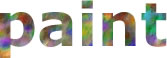2. Efectes de Text: Manipulació de imatges
Pràctica 14
Motion Trail Text Effect in Fireworks
Crea una espectacular esvaniment 3D en el teu text! 
Segueix aquests simples passos per a que el teu text sigui atractiu. També pots provar aquest efecte usant Fireworks MX 2004.
Pas 1
Escriu el teu text en el llenç. En aquest tutorial un color diferent s'utilitza per a cada caràcter en el text final de manera que l'efecte visual és cridaner.
![]()
Pas 2
Seleccioneu el text i feu clic a Modificar > Allanar selección. Això converteix la imatge a un mapa de bits.
Pas 3
Seleccioneu el text i feu clic a Filtros > Eye Candy 4000 LE> Motion Trail.
.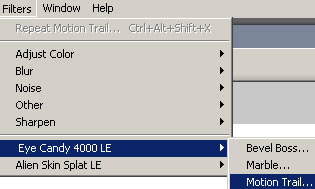
Pas 4
Ara apareix la finestra del Motion Trail. Podras veure una imatge circular amb un punt, feu clic al punt i avanceu sobre el cercle, es pot veure que el valor de "Direcció" canvia. Aquest valor s'ajusta la posició de la pista. He donat el valor de la direcció com 87. A mesura que es mou el punt es pot veure l'efecte resultant a la pantalla de vista prèvia a la part dreta de la finestra.
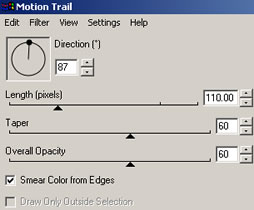
Pas 5
Longitud - Feu clic al petit triangle de sota de la barra per ajustar la longitud de la pista. Jo he posat el valor a 110, perque no vull que el text tingui un llarg camí. Això es deixa a la seva elecció, depenent del tipus de disseny per al qual voleu crear aquest efecte.
Taper - Aquesta opció ajusta la disminució de l'amplada de la pista. Jo he posat el valor a 60.
Opacitat general - Aquesta opció ajusta la transparència de la pista. Com més baixa és l'opacitat, més destacat del text. He establert el valor a 60 perque vull que el text pugui ser llegit.
Pas 6
Smear les vores de color - Si aquesta opció està marcada, la pista arrastra la tira de color des de la vora del text, sino, pren el color de la totalitat de la superfície del text. En el meu tutorial He seleccionat aquesta opció.
Dibuixa només fora de la selecció - Quan aquesta opció està marcada la pista apareixerà només fora el text. No he seleccionat aquesta opció.
El resultat final serà semblant a aquest.

Pràctica 15
Chocolate Text Effect in Fireworks
Crear text en deliciós xocolata amb Fireworks és fàcil!
Per a aquells que volen tenir el text de xocolata en el seu banner! Aquest efecte és molt senzill d'aprendre.
Pas 1
Escriviu un text en la seva tela. Assegureu-vos que utilitza una font que té gruix i la mida de la font no ha de ser molt petita, sinó, l'efecte no serà clarament visible. La font utilitzada en aquest tutorial és Conic Sans Mida - 100 i Color - # 620000.
Pas 2
El text ha de ser converteix primer a un mapa de bits. Per a això, seleccioneu el text i feu clic a Modificar> Allanar selección. Això convertirà a un mapa de bits.
Pas 3
Seleccioneu el text i feu clic a Filtres> Ojo Candy 4000 LE> Bevel Bos ...
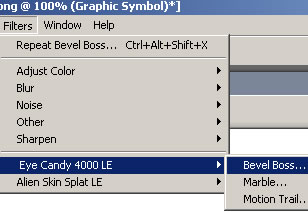
Pas 4
A continuació, es mostra la finestra Bevel Boss. Feu clic a la fitxa d'il luminació i s'obté les següent propietats.
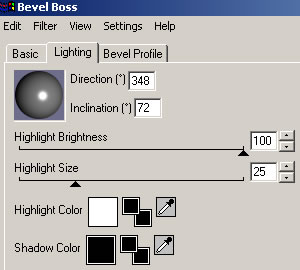
Proveu de canviar la direcció i la inclinació dels valors de l'efecte d''il luminació. Pot fer-ho movent la taca blanca en el cercle dins del seu radi. Els valors de Highlight Brightness i Highlight Size també poden ser alterats, però jo he utilitzat els valors per defecte de 100 i 25.
Pas 5
Els colors Highlight i Shadow depenen del colors de la font o el color que t'agrada el text que es visualitza. He seguit amb la configuració per defecte els colors blanc i negre com s'ha vist en les anteriors propietats. A mesura que feu aquest canvis, es veuen reflectits a la preselecció de la dreta.
Pas 6
Feu clic a la fitxa Bevel profile i seleccioneu l'opció Carve, seguidament premeu el menú Settings i seleccioneu l'opció Ridged Carve.
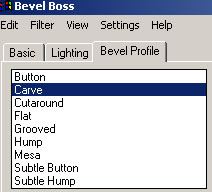
Here's the final image!
![]()
Pràctica 16
Patterned Text in Fireworks
Aquest és un efecte molt popular, el que dóna una interesant textura al text. Els tres exemples que es veuen en el costat dret se'ls dóna els patrons il lusió, metal·lics, flama i la pintura d'oli. El següent tutorial li dóna una instrucció per etapes de com aplicar el patró metàl lic. Podeu provar els altres dos efectes seguint els mateixos passos però amb diferents models seleccionats. Pas 1 |
|
![]()
Pas 2
Seleccioneu el text i feu clic a Color > Opciones de relleno> patró, triï el model il lusión1. El patró s'aplica immediatament al text.
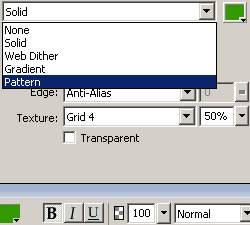
Això és! Simple, veritat! Proveu els altres patrons i milloreu els seus efectes de text.
![]()
Pràctica 17
Texte amb textura
 Afegir textures simples de text en Fireworks amb 2 passos!
Afegir textures simples de text en Fireworks amb 2 passos!
Aquest és un efecte comú, que dóna una textura a un text. Els dos exemples del que es veu a la dreta es donen les textures d'ADN i la línia vertical. En aquesta pràctica aprendrem com donar una textura a un text.
Pas 1
Escriviu un text en el llenç. Utilitzeu una font gran i en negreta perquè la textura és clarament visible. La font utilitzada aquí és Continuum Bold de mida 80.
Pas 2
Seleccioneu el text i feu clic a Color de farcit> Omplir Opció de farcit > Textura, seleccioneu el patró d'ADN, seleccioneu el 50% de la Quantitat de textura. El patró s'aplica immediatament el text.
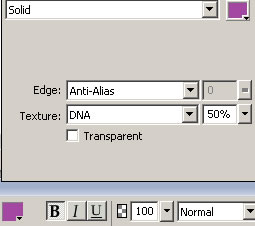
Veritat que és senzill, proveu altres textures i apliqueu-les.
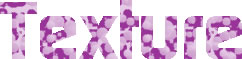

Pràctica 18
Texte transparent
 Aquest és un bonic efecte de text! Seguiu aquests senzills passos per aconseguir aquest efecte de text de vidre.
Aquest és un bonic efecte de text! Seguiu aquests senzills passos per aconseguir aquest efecte de text de vidre.
Pas 1
Enganxa una imatge en el llenç.
Pas 2
Escriviu un text sobre la imatge i la posició que allà on sigui. En aquest tutorial, dos textos que s'utilitzen com veus a la imatge de dalt, és a dir Cel blau i blanca sorra.
Pas 3
Amb el text Cel blau seleccionat, aneu a la finestra de Propietats per sota de la pantalla, seleccioneu Efectes> Bisell i Relleu> Relleu Elevat
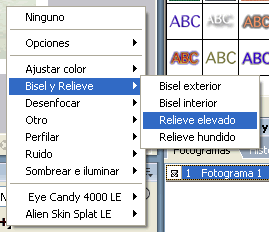 .
.
Ara, les propietats de relleu elevat es mostrarà com es veu a la imatge de sota. Els valors de propietat s'assigna als dos textos, ja que tots dos tenen un aspecte lleugerament diferent.
Pas 5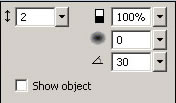
Els valors següents són només per a les propietats del cel El text en blau: Ample - 2, Contrast - 100%, Suavitat - 0, Angle - 30.
Les propietats de text en els camps en verd és: Ample - 2, Contrast - 100, Suavitat - 0, Angulo - 314.
En ambdós casos, l'opció Mostra objectes no ha d'estar activada.